DNS_PROBE_FINISHED_NO_INTERNET Lỗi Chrome trên Windows 10
Khi sử dụng Google Chrome , bạn có thể gặp lỗi thông báo DNS PROBE FINISHED NO INTERNET . Lỗi thường xảy ra với trình duyệt Chrome không thể tải trang web. Bây giờ, có một số cách để khắc phục sự cố này và đó là những gì chúng ta sẽ thảo luận trong thời gian ngắn.
Vì vậy, đây là vấn đề, DNS là viết tắt của Domain Name Servers , được thiết kế để tải một trang web từ máy chủ của nó. Nếu vì lý do nào đó, bạn có thể có kết nối Internet chậm mà trình duyệt Chrome không thể kết nối với nguồn, thì lỗi này có thể hiển thị phần đầu xấu xí của nó.
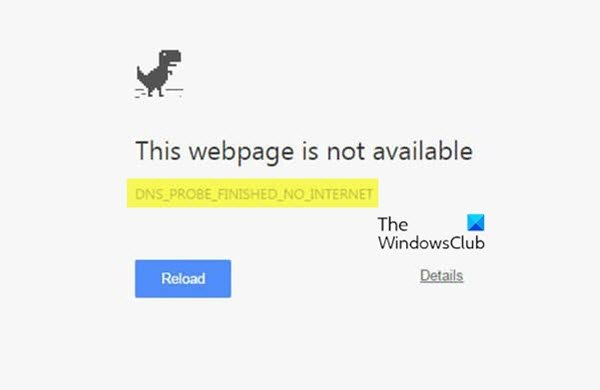
Lỗi DNS_PROBE_FINISHED_NO_INTERNET(DNS_PROBE_FINISHED_NO_INTERNET) trên Chrome
Quá trình tải bộ nhớ cache DNS không được thất bại để tránh lỗi xảy ra, do đó, tải trang web mà không gặp bất kỳ sự cố nào. Nếu bạn gặp phải vấn đề này, hãy thử các đề xuất sau:
- Xóa bộ nhớ cache DNS của Google Chrome
- Xóa DNS lỗi thời
- Tắt Dịch vụ dự đoán DNS
- Thực hiện(Make) các thay đổi đối với Cài đặt DNS Giao thức(Protocol DNS Settings)
1] Xóa bộ nhớ cache DNS của Google Chrome

Một trong những cách tốt nhất để giải quyết vấn đề mà chúng tôi có ngay bây giờ là xóa bộ nhớ cache DNS trong (DNS)Chrome . Đây là một nhiệm vụ dễ dàng để hoàn thành, vì vậy hãy làm theo và bạn nên ổn khi nó kết thúc.
OK, vì vậy để bắt đầu, vui lòng khởi động trình duyệt web Google Chrome và truy cập URL sau:
chrome://net-internals/#dns
Ngay lập tức, bạn sẽ thấy bộ nhớ cache của máy chủ lưu trữ(Host resolver cache) . Chỉ cần(Just) nhấp vào nút bên cạnh nó có nội dung Xóa bộ nhớ cache của máy chủ(Clear host cache) .
Kể từ đây, các trang web sẽ tải đúng cách mà không có lỗi. Tuy nhiên, nếu đây không phải là trường hợp, tốt, hãy tiếp tục đọc.
2] Xóa bộ nhớ cache DNS

Một lý do khác khiến bạn có thể thấy lỗi liên quan nhiều đến DNS đã lỗi thời cần được xóa. Thông thường, điều này được thực hiện tự động, nhưng đối với tình huống cụ thể này, bạn cần phải chạm bằng tay.
Để bắt đầu, hãy nhấn Windows key + R để mở hộp thoại Chạy . (Run)Tiếp theo, nhập CMD vào ô và nhấn phím Enter . Thao tác này sẽ khởi chạy Command Prompt và từ đó, bạn sẽ được yêu cầu dán lệnh sau:
Sau khi Command Prompt được thiết lập và chạy, vui lòng nhập lần lượt các lệnh sau và nhấn Enter sau mỗi lần thêm.
ipconfig /release ipconfig /all ipconfig /flushdns ipconfig /renew netsh int ip set dns netsh winsock reset
Thao tác này sẽ xóa bộ nhớ cache DNS(flush the DNS cache) , đặt lại Winsock(reset Winsock) và đặt lại TCP / IP .
Nhân tiện, phần mềm miễn phí FixWin(FixWin) của chúng tôi , cho phép bạn thực hiện 3 thao tác này chỉ với một cú nhấp chuột.

Nên làm vậy.
Chỉ cần khởi động lại máy tính để chắc chắn trước khi mở lại Chrome .
3] Tắt Dịch vụ dự đoán DNS

Mở Chrome và truy cập khu vực Cài đặt(Settings) trong trình duyệt web, sau đó cuộn xuống Quyền riêng tư và Bảo mật(Privacy and Security) .
Chọn phần có nội dung Thêm(More) và tắt tính năng Tải trước các trang để duyệt và tìm kiếm nhanh hơn(Preload pages for faster browsing and searching) .
4] Thực hiện(Make) các thay đổi đối với Cài đặt DNS Giao thức(Protocol DNS Settings)

Điều bạn cần làm ở đây là tìm kiếm ncpa.cpl trong Windows 10 . Sau đó, truy cập Ethernet hoặc Wi-Fi , nhấp chuột phải và chọn Thuộc tính(Properties) , sau đó tìm Internet Protocol Version 4 (TCP/IPv4).
Từ đó, bạn sẽ muốn chọn nó và điều hướng đến Thuộc tính(Properties) . Cuối cùng, thay đổi máy chủ DNS(change the DNS servers) theo cách thủ công thành một trong những lựa chọn của bạn và đó là điều đó.
Khởi động lại máy tính của bạn và cố gắng tải một trang web trong Chrome một lần nữa.
Bài đọc liên quan(Related read) : Sửa lỗi ERR_EMPTY_RESPONSE trong Chrome trên Windows 10.
Related posts
Cách khắc phục “DNS_probe_osystem_no_internet” trong Google Chrome
Google Chrome là không phản hồi, Relaunch bây giờ?
Kích hoạt Line Wrap bằng Source View trong Chrome or Edge
Cách xóa Cache, Cookies, Browsing History trong Chrome and Firefox
Cách đặt Keyboard Shortcut tùy chỉnh sang Chrome Extension
Sử dụng Google Earth trên Chrome browser
Làm thế nào để kích hoạt tính năng sống Caption feature cho Audio or Video trên Chrome
Kích hoạt tính năng mã PIN-less xác thực cho Remote Access Hosts trong Chrome
Vô hiệu hóa, Gỡ cài đặt Adobe Flash, Shockwave trong Chrome, Firefox, Edge, IE
Fix ERR_SPDY_PROTOCOL_ERROR error trong Google Chrome
Chrome Connectivity Diagnostics Plugin kiểm tra Network Connection của bạn
Cách khắc phục lỗi File Download trên Google Chrome browser
Change User Interface language cho Chrome or Firefox browser
Nhập Bookmarks, Passwords vào Chrome từ trình duyệt khác
Cách bật Media Playback Control toàn cầu trong Chrome
Fix Downloading Proxy Script error trong Google Chrome
Anna Assistant là voice assistant hoàn hảo cho Google Chrome
Khắc phục: Vimeo Không hoạt động trong Chrome or Firefox
Cách kết nối một trang web với Bluetooth or USB device trong Edge or Chrome
Cách bật hoặc Disable Tab Scrolling Buttons trong Google Chrome
